Некоторые объявления на собственных серверах в Discord целесообразнее писать непосредственно от имени сервера. Это может быть сводка правил, какие-то новости или общая информация, которая практически не редактируется в будущем, а само сообщение остается закрепленным. Просто так автора сообщения в мессенджере выбрать нельзя, поэтому придется немного заморочиться и использовать сторонние инструменты. Благо все это осуществляется не так сложно, в чем вы убедитесь при прочтении следующих инструкций.
Создаем вебхук для отправки сообщений
В первую очередь необходимо заняться интеграцией – создать вебхук с нужными настройками, который будет использован на сторонних сайтах для формирования и отправки сообщений. Вебхук – специальный программный код для отслеживания изменений на одном ресурсе и передачи их на другой. В Дискорде его можно использовать для получения новостей из сторонних источников, различных уведомлений или другой информации.
В этот раз вебхук пригодится для того, чтобы настроить его под вид самого сервера (кстати, сам вебхук представлен в виде бота), а затем использовать ссылку на него на специальном сайте формирования автоматических сообщений в Дискорде. Так мы добьемся нужного результата и само сообщение будет отправлено от данного бота с логотипом и названием текущего сервера.
-
По умолчанию на сервере еще нет ни одного вебхука, поэтому приступим к созданию. Откройте меню сообщества и из списка выберите пункт «Настройки сервера».
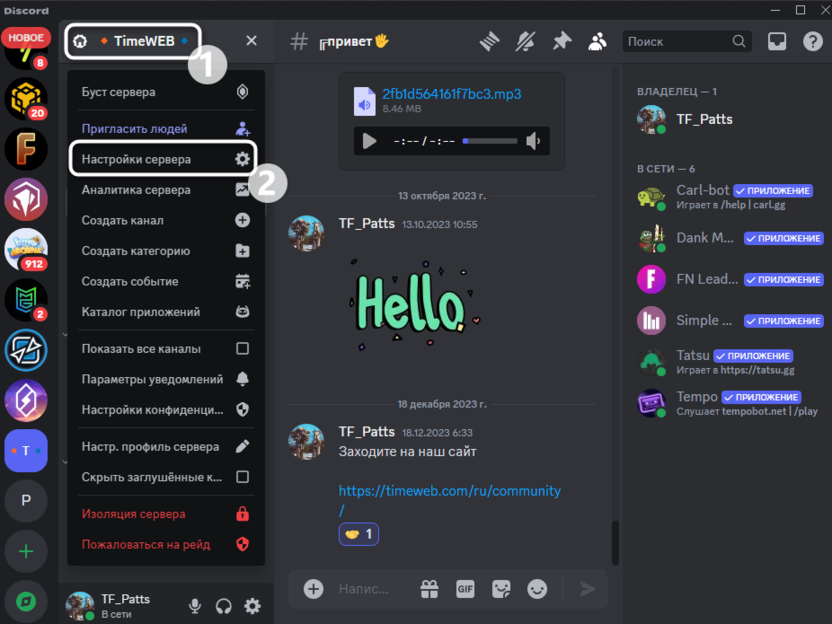
-
В появившемся окне можете сразу скопировать название сервера, если оно содержит смайлики или специальные символы, чтобы потом не возвращаться к этому разделу.
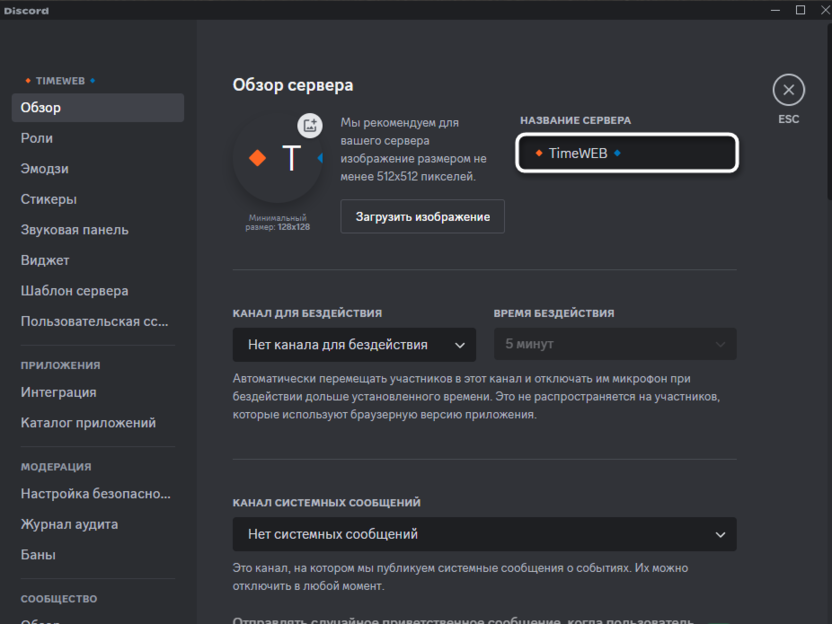
-
Выберите категорию «Интеграции» и в строке с вебхуками нажмите кнопку «Создать вебхук».
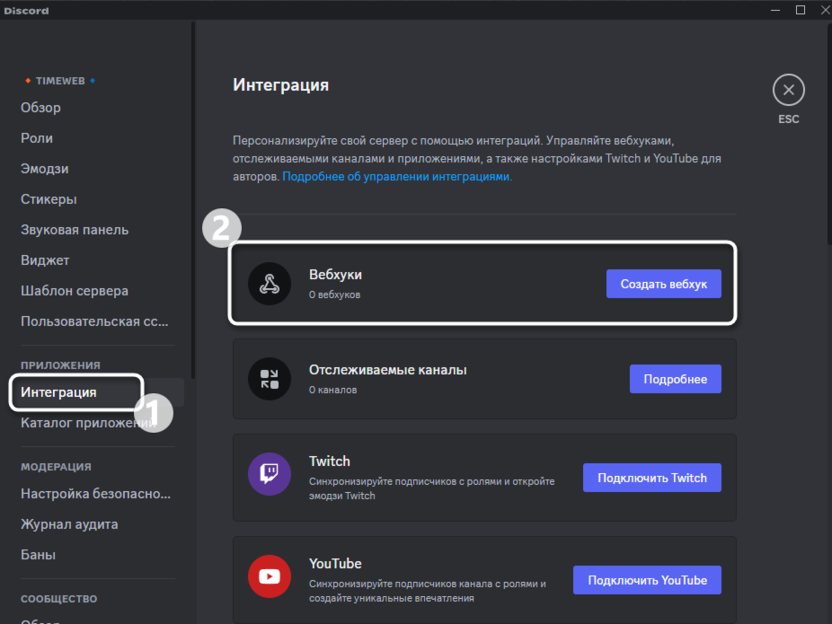
-
Он будет сформирован автоматически, поэтому можно сразу кликнуть по боту для настройки.
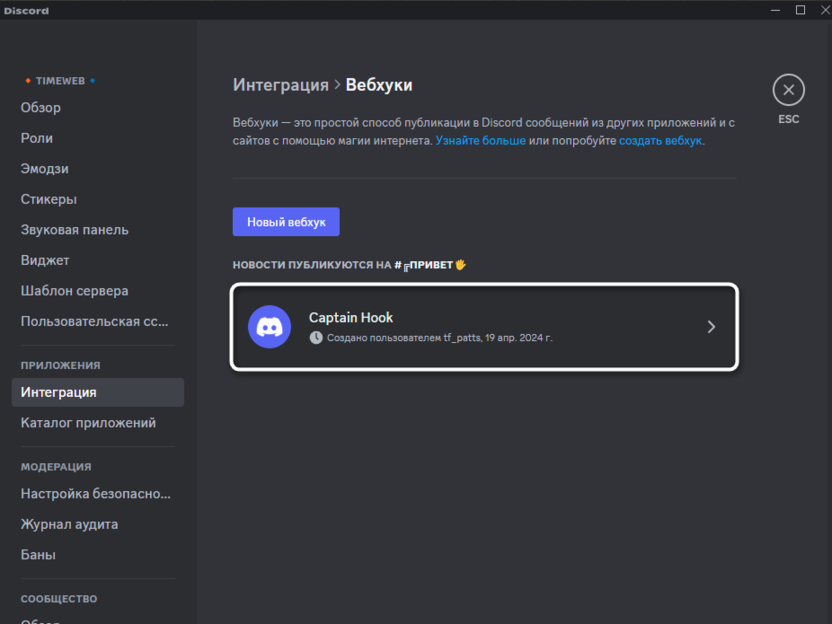
-
Измените название на имя вашего сервера, чтобы участники понимали, от кого было получено сообщение.
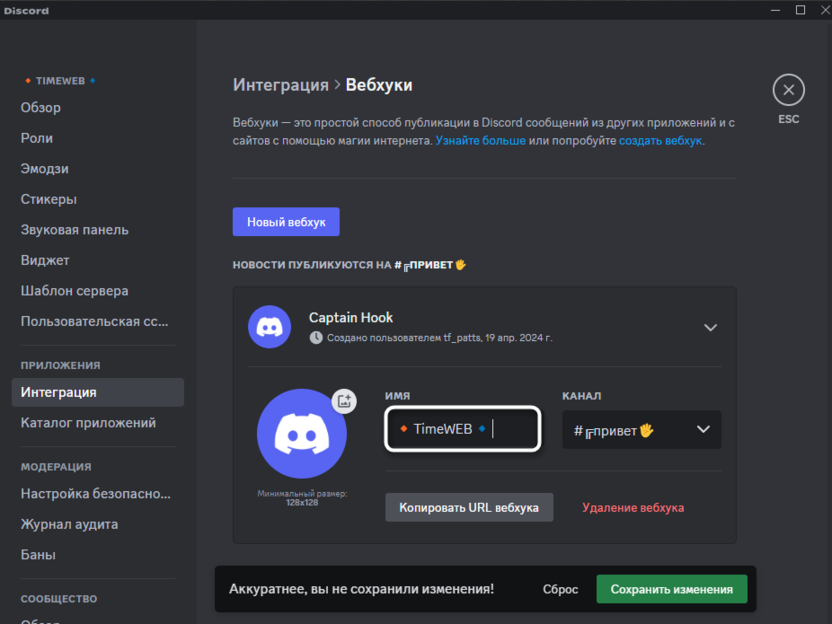
-
Далее выберите канал, в котором будут публиковаться объявления от вебхука. Это может быть любой открытый текстовый чат в вашем сообществе. Если что, в эти настройки можно будет вернуться позже и изменить канал.
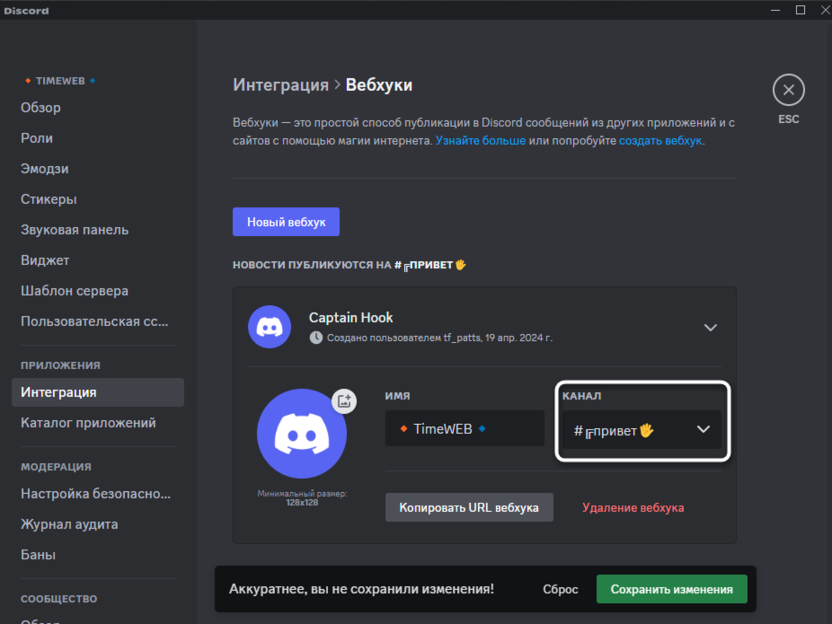
-
Если у сервера есть логотип, можете установить его как аватарку для вебхука, чтобы придать ему еще более правильный вид.
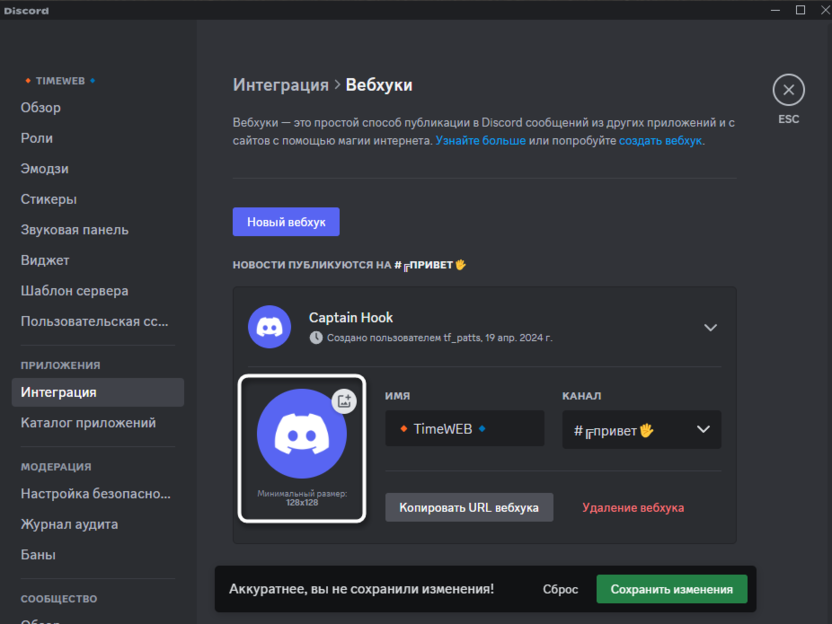
-
Перед выходом обязательно нажмите кнопку «Сохранить изменения», чтобы ваши настройки случайно не откатились до прежнего состояния.
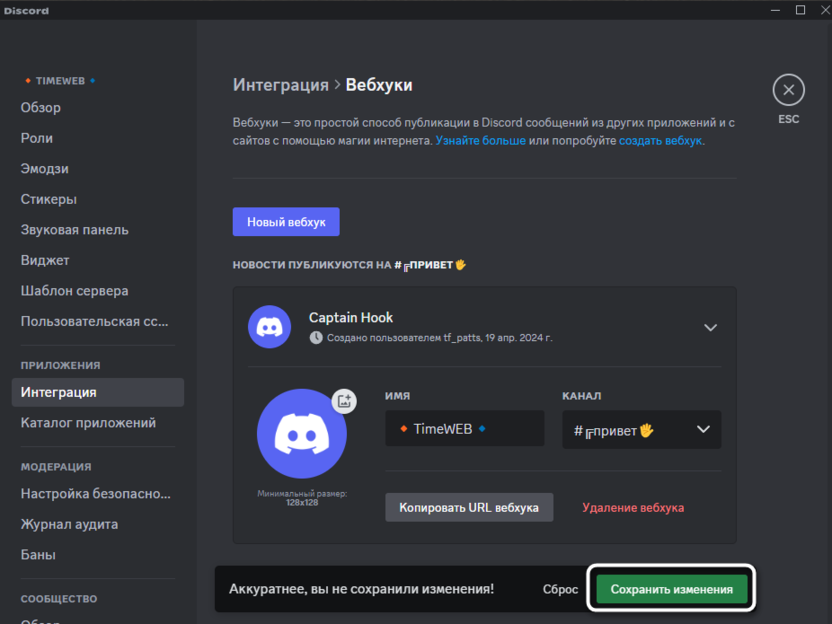
Таких вебхуков на сервере может быть несколько, каждый со своим или таким же названием и выбранными каналами для отправки сообщений. Тут уже отталкивайтесь от собственных целей и редактируйте каждое приложение под себя.
Отправляем сообщение от имени сервера
Учетная запись с названием и логотипом сервера у нас уже есть. Теперь стоит подумать, каким образом от нее будут поступать сообщения. Их нужно будет создать самостоятельно через специальный сайт. Он поддерживает много настроек по оформлению сообщения, поэтому вы сможете прикреплять ссылки, таймеры, изображения, оформлять заголовки и добавлять рамку, чтобы само объявление получилось красивым.
-
Если окно с настройками интеграции уже закрыто, вернитесь к вебхуку и скопируйте его ссылку. Это необходимо для того, чтобы сторонние приложения и сайты знали, на какой адрес им отправлять код.
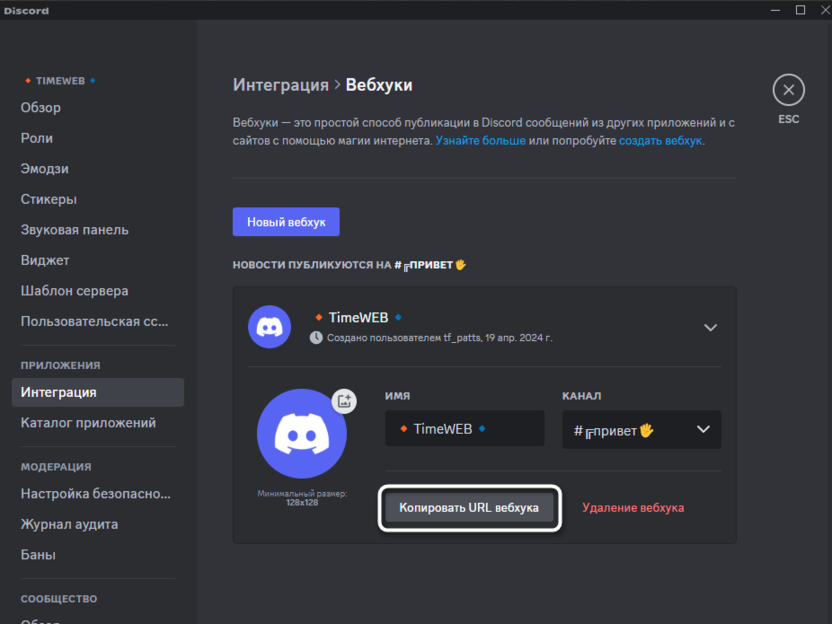
-
Теперь в используемом браузере перейдите на сайт Discohook и для удобства очистите все стандартное содержимое, чтобы начать формирование сообщения с нуля.
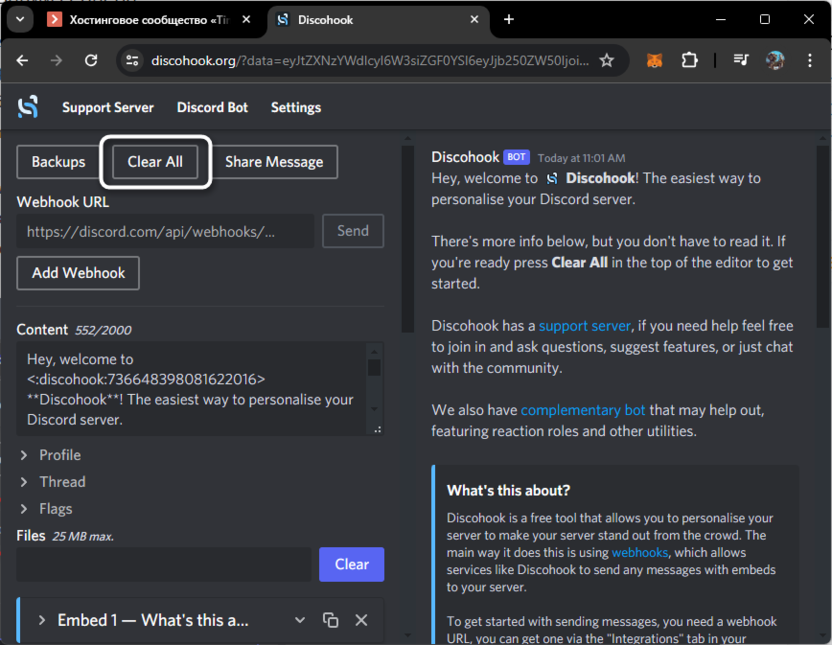
-
В поле «Webhook URL» вставьте скопированную только что ссылку на приложение.
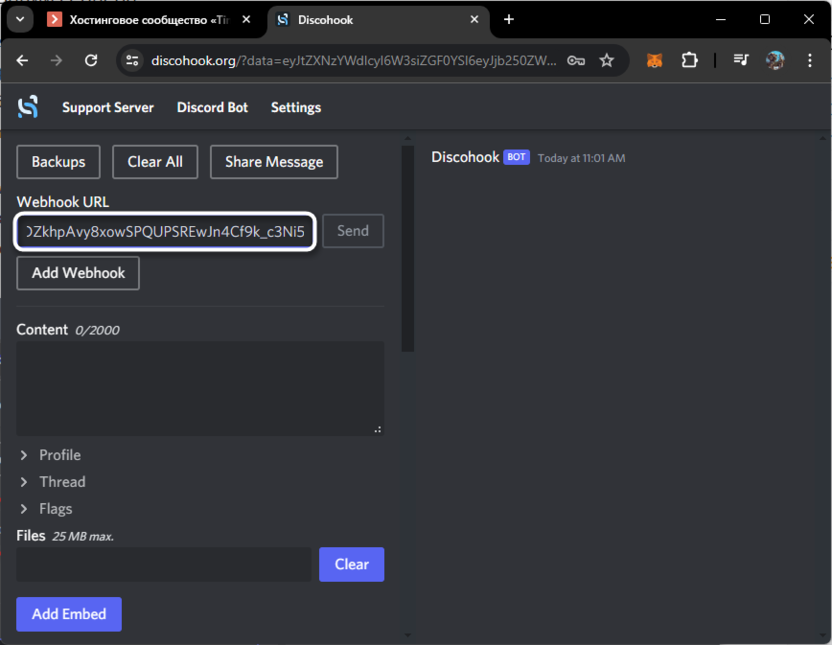
-
Через секунду вы должны увидеть название своего сервера в поле автора сообщения. Если это так, значит, вебхук корректно отображается и уже будет работать.
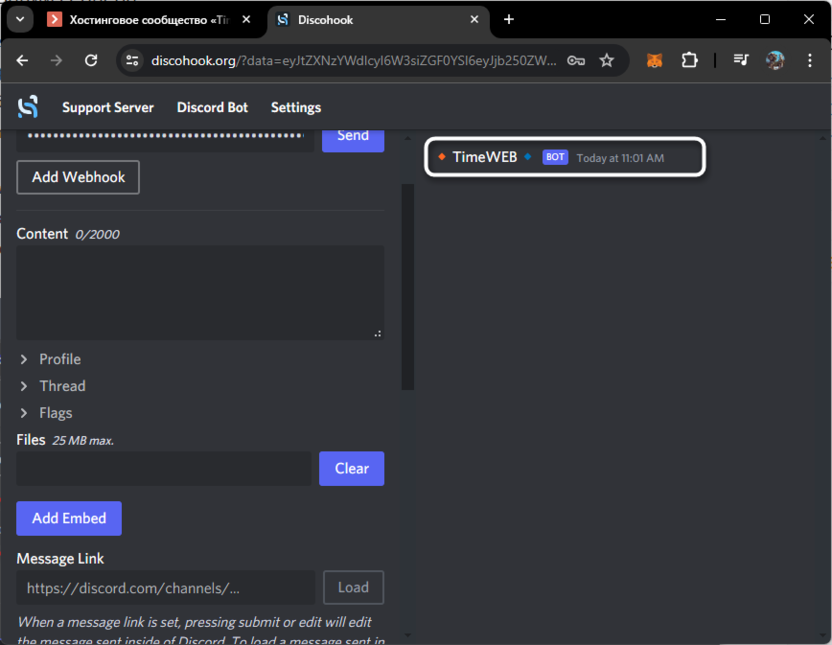
-
Иногда сообщения состоят просто из текста без дополнительного оформления. В таком случае заполните его через блок «Content» и проверьте, чтобы все отображалось корректно. Простое сообщение может состоять максимум из 2000 символов.
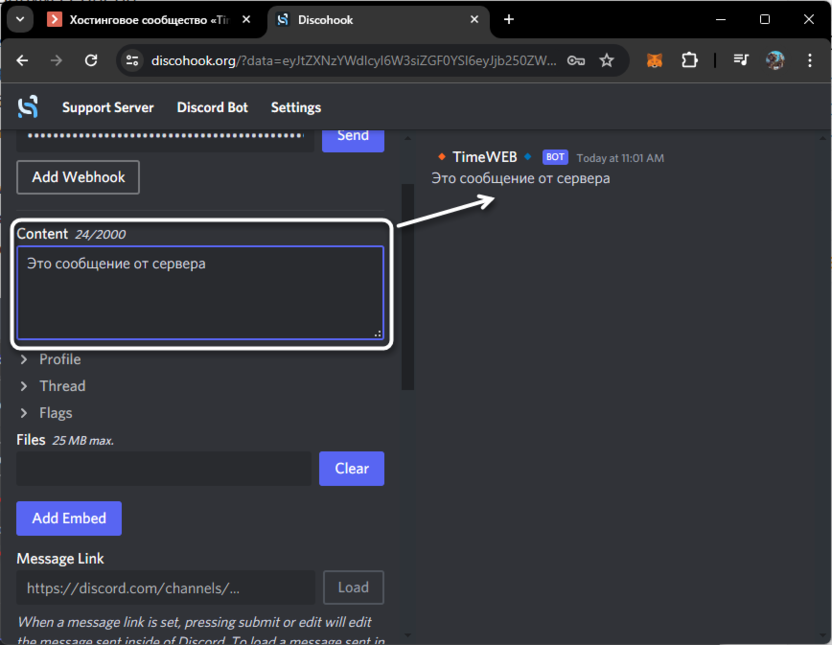
-
К нему можно прикрепить различные файлы, если сообщение должно иметь вложения.
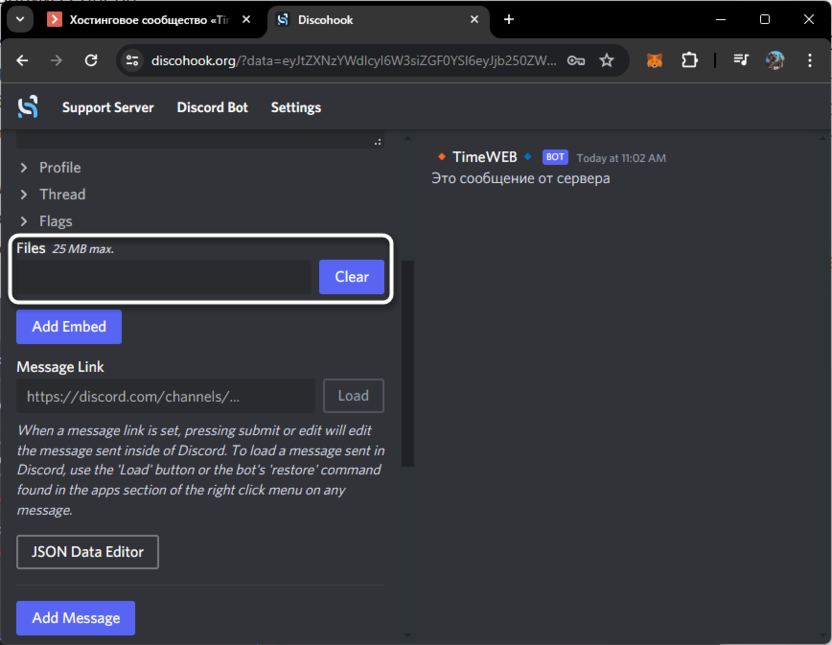
-
Теперь что касается более продвинутого оформления, то для этого нужно использовать кнопку «Add Embed», чтобы появились дополнительные вкладки с параметрами.
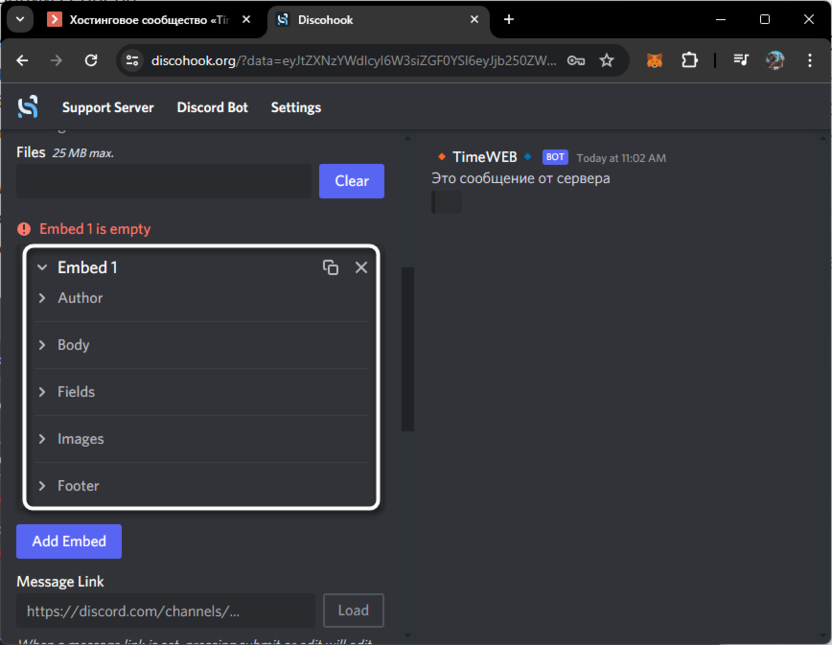
-
В них указывается заголовок сообщения, добавляется его основное содержимое, вставляются ссылки, картинки и выбирается цвет для рамки. Сообщение будет отправлено в таком виде, в каком вы видите его в области предпросмотра справа. В одно сообщение можно добавить несколько блоков Embed, если оно должно быть разделено на несколько частей. Тут уже проверьте каждую из вкладок и настройте содержимое под себя.
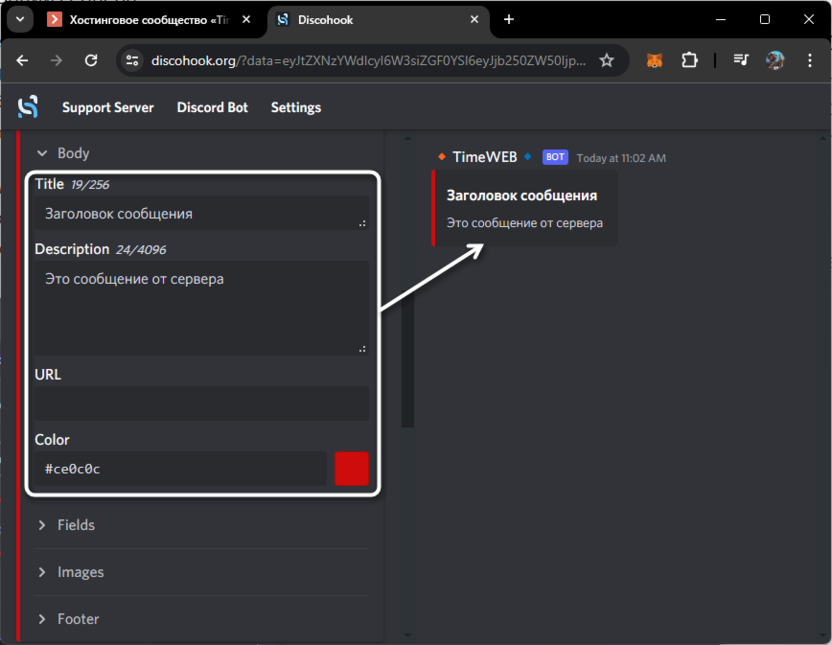
-
Как только сообщение будет готово, его можно отправить на сервер. Для этого нажмите кнопку «Send».
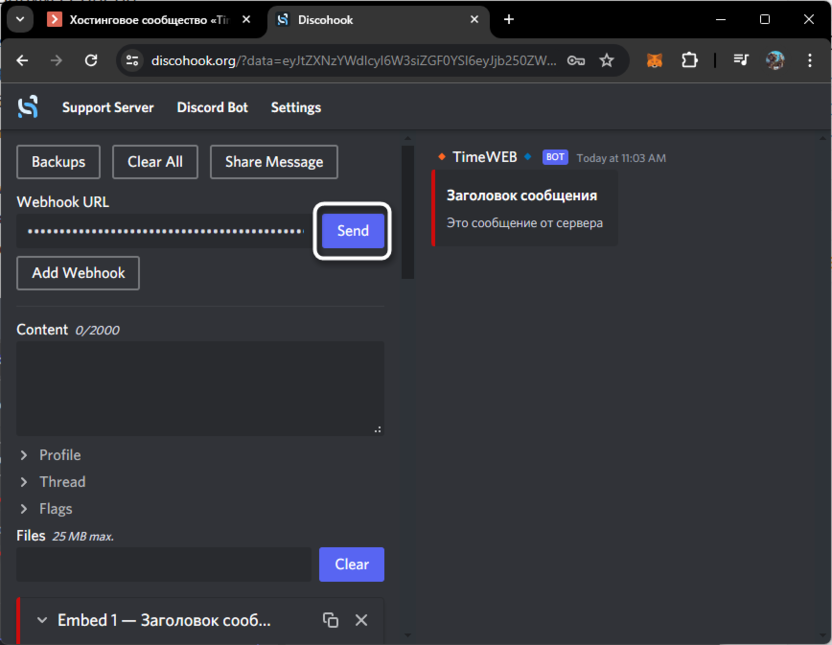
-
Перейдите к тому текстовому каналу, который был настроен для вебхука, и проверьте наличие сообщения. Как видите, оно отправлено от имени того бота, который имеет название и логотип сервера.
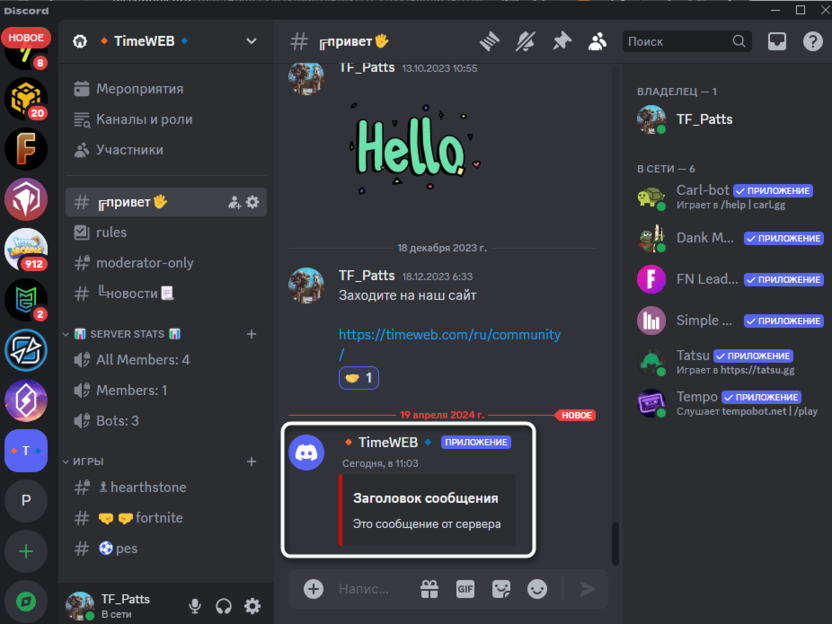
Если в самом сообщении должны упоминаться роли или пользователи, в содержимом вставьте код в формате <@&ID>, где ID замените на идентификатор, доступный для копирования у любого объекта при включенном режиме разработчика в Дискорде.
Далее вы можете возвращаться к сайту и редактировать сообщение или менять вебхуки по собственному усмотрению. Использование подобных функций – отличный метод создать красивые объявления на сервере, организовывать правила и различные объявления. Важные сообщения не забудьте закрепить, чтобы они не терялись среди переписок участников.





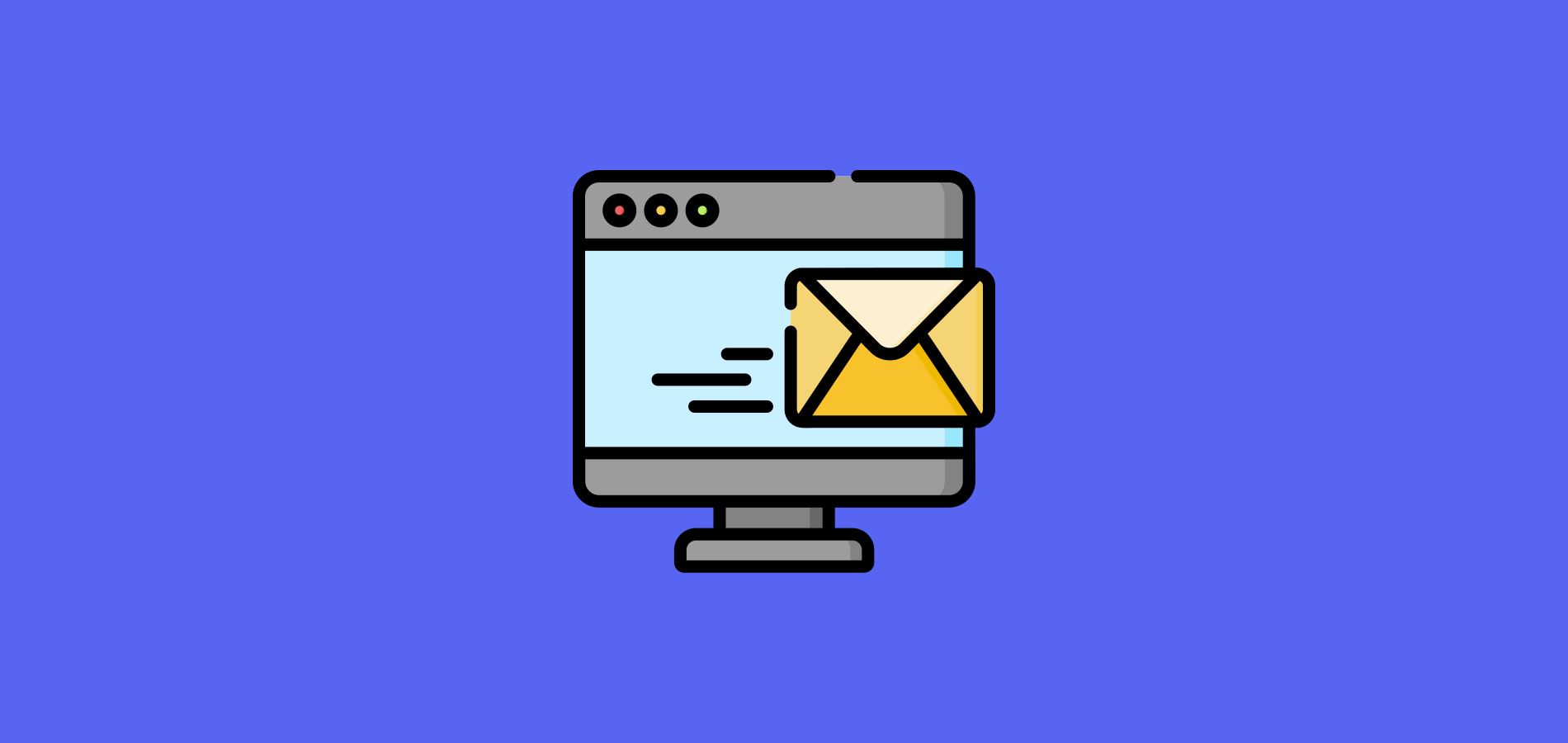






Комментарии